很多小伙伴不知道钉钉怎么切换繁体中文,所以下面小编就分享了钉钉切换繁体中文的方法,一起去看看吧,相信对大家会有帮助。 钉钉怎么切换繁体中文?钉钉切换繁体中文的方法 第
很多小伙伴不知道钉钉怎么切换繁体中文,所以下面小编就分享了钉钉切换繁体中文的方法,一起去看看吧,相信对大家会有帮助。
钉钉怎么切换繁体中文?钉钉切换繁体中文的方法
第一步:点击【个人头像】图标,选择【设置】选项。然后还是在默认的【通用】选项中,找到【切换语言】选项(如图所示)。
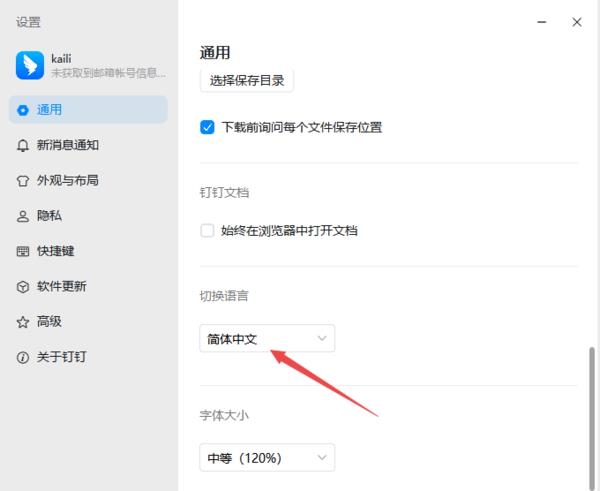
第二步:然后,选择【繁体中文】选项(如图所示)。
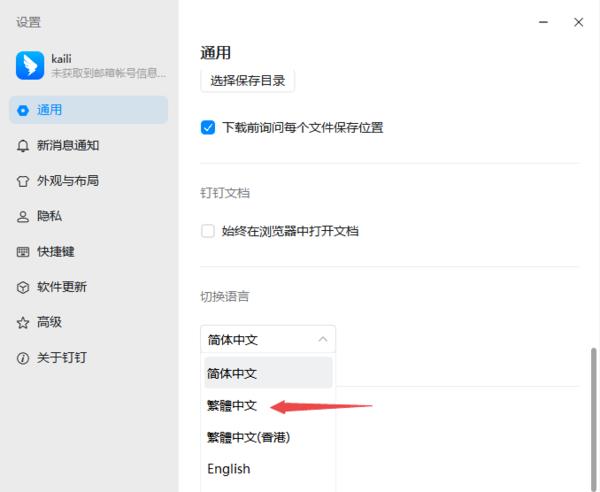
第三步:接着,点击弹出窗口中的【重启】按钮即可(如图所示)。
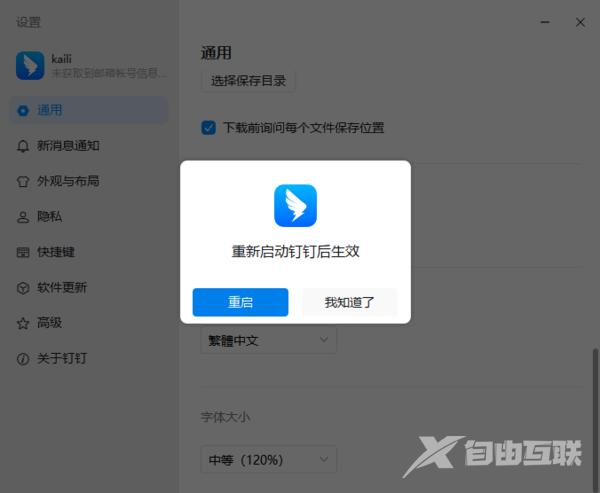
第四步:最后,软件重启后,软件的语言就会变成繁体中文了(如图所示)。
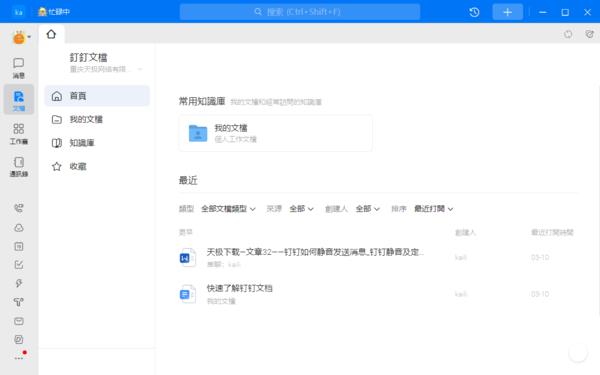
上面就是小编为大家带来的钉钉怎么切换繁体中文的全部内容,更多精彩教程尽在自由互联。
